ここでは、その方法について説明します MacでFacebookをアンインストールする 簡単に。 しかし、最初に、ここに簡単な紹介があります。 簡単なアクティビティのように見えるものを前に進めたとき、デバイスを数時間、数日、場合によっては数か月間使用できましたが、それをいつどのように実行するかがすでにわからなかったことがわかりました。 多くの人がいることに気づいていない限り、あなたはこの感覚に精通しているかもしれません 排除する必要があるMac上の他のアプリ、 例えば。
Macユーザーは、望ましくない各プログラムをゴミ箱にすばやくドラッグすると、アンインストール手順が開始されます。 それにもかかわらず、統合されたソフトウェアをゴミ箱に転送すると、そのコンテンツのほとんどがMacに残ることに注意する必要があります。 その後、MacでFacebookを完全にアンインストールするには、次のセクションのガイドに従う必要があります。
目次: パート1。Facebookとは何ですか?パート2。MacでFacebookを手動でアンインストールする方法は?パート3。MacでFacebookの残骸を手動で削除する方法は?パート4。MacでFacebookを自動的にアンインストールする結論
パート1。Facebookとは何ですか?
MacでFacebookをアンインストールする方法について説明する前に、まずソーシャルメディアの巨人について話しましょう。 当初から、 Facebook 最も著名なソーシャルメディアおよびソーシャルコミュニケーションアプリケーションです。 それだけで、ほとんどすべてのソーシャルメディアアプリケーションの中で最も多くのユーザーを増やすことができます。 Facebookはまた、ユーザーが近接性に関係なく、世界中の他のユーザーと接続したり通信したりできるようにしました。 これらは、単に考え、画像、映画を共有するためのサイトとしてだけでなく、仲間、家族、ウェブページ、そして企業の間で交流するための手段としても利用されました。 資料の共有は公開されていると見なすことができ、1人の個人ではなく、親戚や同僚の小さなコミュニティに制限される場合があります。
ユーザーはFacebookを使用して、懇親会、情報、地元企業、有名人などを探索している可能性があります。 面白いので毎日たくさんの人が訪れます。 Facebookは、他のいくつかのソーシャルネットワーキングサービスを除いて、不適切なコンテンツを実際には受け入れません。 ルールに違反しているために検出されたユーザーは、プラットフォームの使用が制限されます。 Facebookは、構成可能な範囲のセキュリティ設定を提供し、ユーザーがサードパーティによるデータへのアクセスを制限できるようにします。
Facebookなしで休暇を過ごすべきだと思うとき、またはスマートフォンのストレージ容量が実際に不足しているかどうかにかかわらず、Facebookはほぼすべての状況でアンインストールされる可能性があります。 このパート全体を通して、さまざまなオペレーティングシステム、特にMacでFacebookをアンインストールする方法を学びます。
パート2。MacでFacebookを手動でアンインストールする方法は?
前に述べたように、Facebookを主にMacにアンインストールするための適切な方法があるようです。 Macに特定のアプリケーションをインストールし、デバイスを効果的に削除またはアンインストールしたい場合や、他のいくつかのアプリケーションをMacにインストールしたい場合でも、次の方法を使用してMacでFacebookをアンインストールします。
ファインダーを活用する
- 最初にやらなければならないのは、Facebookアプリケーションを見つけることでした。 その後、アプリケーションがDockにあるときに、実際にそれを見つけることができたので、Dockを右に押してから、「オプション」、その後Finderのショーに。
- それから、Facebookアイコンを見つけたら、以下の2つの方法から選択できます。
- 最初はFacebookアイコンを右クリックし、メニューから「」オプションを選択しました。ゴミ箱に移動します"。
- 次に、FacebookアイコンをMacのゴミ箱に向かってドラッグアンドドロップします。

どちらの状況でも、Facebookアイコン、およびそのすべてと一部の情報は、Finderまたはおそらくデスクトップから消えてしまいます。 FacebookアイコンがDock内に残っていない限り、それをタップするだけで、消える前にエラー通知が表示されます。
- この手順を実行するために、 ほとんどすべての情報を完全に消去する必要があります、その後、ゴミ箱に入り、その後、オプション「空の」を右上のセクションから。
Launchpadを利用する
アンインストールするFacebookアプリケーションをMacApp Storeにダウンロードするたびに、Launchpadを使用してFacebookを実際にアンインストールできます。
- 開始するには、最初にLaunchpadを開き、その後スクロールしてアンインストールするFacebookを見つける必要があります。
- その後、Facebookアプリケーションをマウスで押し続けます。 すべてのアプリケーションが揺れ始めるまで待ちます。
- 最後に、手順を完了するには、FacebookアプリケーションがApp Storeにダウンロードされている場合は常に、Facebookアプリケーションに X記号 その右上隅から。 その後、そのX記号と「削除" オプション。 そこから、Facebookアイコンとそのコンテンツも消えます。
パート3。MacでFacebookの残骸を手動で削除する方法は?
MacでFacebookをアンインストールするには、レムナントまたはトレースファイルを削除する必要があります。 一般に、Macアプリケーションも自己完結型のバンドルであり、ゴミ箱に向かってドラッグアンドドロップするだけで削除できます。 いくつかの除外がありました.
上記の従来の手法で、Facebookによって作成された関連ファイルやフォルダーを消去できるかどうか疑問に思われる方も多いでしょう。 しかし、Macでアプリケーションを完全に削除することは、Windowsよりもかなり簡単でしたが、 あなたはまだあなたのコンピュータに残っている他のサポートまたはおそらく好みのアイテムがあるかどうかを確認する必要があります Facebookも削除された後。
Facebookの残骸はあなたのマシンに害を及ぼすことはなかったかもしれませんが、害はあります ストレージスペースを使用する。 その結果、Facebookの使用を計画しなくなったときはいつでも、すべての残骸を完全に削除することができます。
Mac上のFacebookの残りをすべて取り除くには、次の手順を試してください。
ファイルシステムハイトップライブラリ:/ Library
- Finderを再度起動し、スタートメニューで[移動]を選択してから、[フォルダに移動"。
- その後、ハードドライブからそのような最高レベルのライブラリのディレクトリを入力します。 /ライブラリ.
- 上記の場所全体で、Facebook Desktopというタイトルの製品を探します。
ライブラリからキャッシュへ
ライブラリから設定へ
ライブラリからアプリケーションサポートへ
ライブラリからLaunchAgentsへ
ライブラリからLaunchDaemonsへ
ライブラリからPreferencePanesへ
ライブラリからStartupItemsへ
- 対応するフォルダとファイルを右クリックして、 ゴミ箱に移動する.
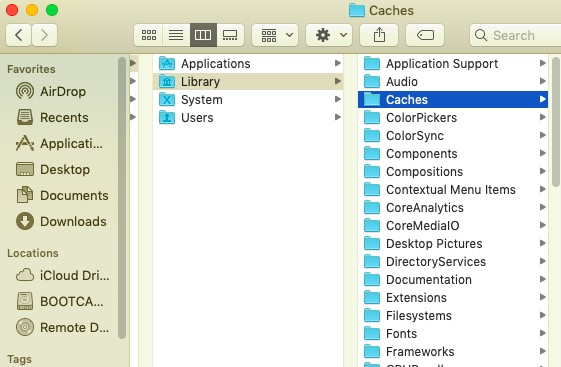
ユーザーライブラリ/ライブラリ/ホームフォルダ内
- 「移動」に移動します。 次に、フォルダに移動し、その後入力します 図書館 ボックスに入れて、を押します 入力します.
- ほぼ指定された範囲のディレクトリで、同じ名前のフォルダまたはファイルを検出して削除します。
ライブラリからキャッシュへ
ライブラリから設定へ
ライブラリからアプリケーションサポートへ
ライブラリからLaunchAgentsへ
ライブラリからLaunchDaemonsへ
ライブラリからPreferencePanesへ
ライブラリからStartupItemsへ
- Facebookの残骸を完全に消去するには、ゴミ箱をクリアします。
ソフトウェアアプリケーションはさまざまな場所で発生する可能性がありますが、上記のストレージパスによって制限されませんでした。 たとえば、特定のセキュリティおよび防御アプリケーションは、追加のカーネル変更をインストールする場合があります。 検出が難しい残骸があるかどうかにかかわらず、そのようなアプリケーション要素に対してクイックグーグルを実行してからそれらを徹底的にクリーンアップすることができます。 これで、MacでFacebookを手動でアンインストールする方法を実装しました。
パート4。MacでFacebookを自動的にアンインストールする
ここでは、MacでFacebookを自動的に削除する方法について説明します。 特に初心者のMac所有者は、Facebookの残骸を手動でアンインストールするのは時間のかかる作業かもしれません。 しかし、アプリケーションを完全に消去する方法がまだわからない場合、特にFacebookの痕跡がすべて残っていてもスタンドアロンで削除する時間を避けたい場合は、有能な削除プログラムを使用する方が、手動で取得するよりも優れたオプションになる可能性がありますアンインストール。
プログラムの残りを探す時間を節約できる、ユニークでありながら最新のMacアンインストーラーの支援が必要になる場合があります。 優れたアンインストーラーは、使いやすいインターフェイス、強力なパフォーマンス、および満足のいく結果を備えている必要があります。 PowerMyMacのアンインストーラー 現在、これらの機能のほとんどが含まれています。
PowerMyMac Macからプログラムを削除するために使用されていたようなツールソフトウェアアンインストーラーでした。 これらの他のソフトウェアアンインストーラーは、次のことができる非常に便利なツールでした。 完全に ソフトウェアとそれに関連するファイルを削除します 次の数回タップするだけです。 アプリ関連のフォルダーを一度に検索することで、時間を節約できます。
このプログラムが、Macから不要なソフトウェアや不要なソフトウェアを大量に削除するのにどれほど効果的であるかを調べてください。 たぶん、簡単な手順に従って、MacでFacebookを完全にアンインストールする方法を確認してください。
PowerMyMacを使用してFacebookをアンインストールします。
- すぐにPowerMyMacを起動し、削除するプログラムを選択する必要があります。その後、「スキャン"ボタンをクリックします。
- メニュー全体またはおそらく検索ボックス全体でfacebook.appを参照し、Facebookに直接入力します。
- さらに、facebook.appで選択すると、キャッシュデータを含むプラットフォームの容量が表示されます。 次に、クリーンを選択してアンインストールを開始します。
- このソフトウェアにはまだFacebookファイルがほとんど含まれていないため、ソフトウェアをアンインストールした後もファイルが残っていますが、心配する必要はありません。検索クエリに自動的に入力すると、適切なファイルが表示されます。 Facebookを完全にアンインストールするには、アイテムを選択してからを押します クリーン.

結論
この記事を通して、MacでFacebookをアンインストールする方法について話すことができました。 Facebookは何年にもわたって広く普及していることは誰もが知っていますが、Facebookをアンインストールしたい場合もあるので、この記事でわかるように、手動で、そして本当に欲しかったときに使用できる自動ガイドを提供します。 MacでFacebookを削除します。
また、Facebookとは何か、そしてなぜ今日人気があるのかについて簡単に説明します。 さらに、Facebookのアンインストールにかかる時間とエネルギーを節約したい場合は、 PowerMyMacアンインストーラ ユーザーがアプリケーションとその残りのファイルを1つのプロセスで簡単にアンインストールおよび削除できるように構築されています。これは、残りを含めてすべてを完全にアンインストールするかどうかわからないため、マニュアルよりも便利です。 そのため、これがMacでFacebookをアンインストールするのに役立つことを願っています。 すてきな一日を!



